
Come collegare un adattatore Bluetooth a un laptop?
Un articolo sulla connessione delle opzioni Bluetooth a Windows 7, 8.1, 10 su un laptop.
Navigazione
Bluetooth, è possibile connettersi a molti dispositivi: TV, computer, telefono cellulare, laptop, tablet. Con ognuno di essi, sei fornito di comfort, convenienza, calma e godimento del tuo trasferimento preferito, film, concerto.

Computer portatile e cuffie, tutto ciò di cui hai bisogno per un soggiorno confortevole!
Cercheremo di smontare in dettaglio come abilitare Bluetooth On. il computer portatile, diverse modifiche Windows 7, 8.1, 10.
Modelli per laptop, tali sviluppatori popolari Lenovo., Samsung, Asus. E molti altri forniscono ulteriori opzioni di connessione attraverso la funzionalità del marchio. Tuttavia, le funzioni principali del sistema operativo finestrerimanere invariato nel processo di collegamento di diversi modelli.
Un punto importante che si desidera sapere è la condizione che il trasmettitore wireless sia necessario per installare il software dal sito Web dello sviluppatore, in questo caso, il laptop. In questo caso, nessuna interferenza non dovrebbe essere ostacoli.
Se il sistema operativo del dispositivo corrisponde completamente al sistema stabilito dal produttore, quindi, sulle impostazioni del laptop è possibile trovare la funzione di controllare il wireless Bluetooth.
Schema di connessione per Windows 10
- entriamo nel menu "Impostazioni" Il computer portatile
- scegli una funzionalità "Parametri"
- note Note per te l'opzione "Modalità nell'aereo"Quando si accende il quale puoi spegnere il Bluetooth. Disattiva questa opzione.
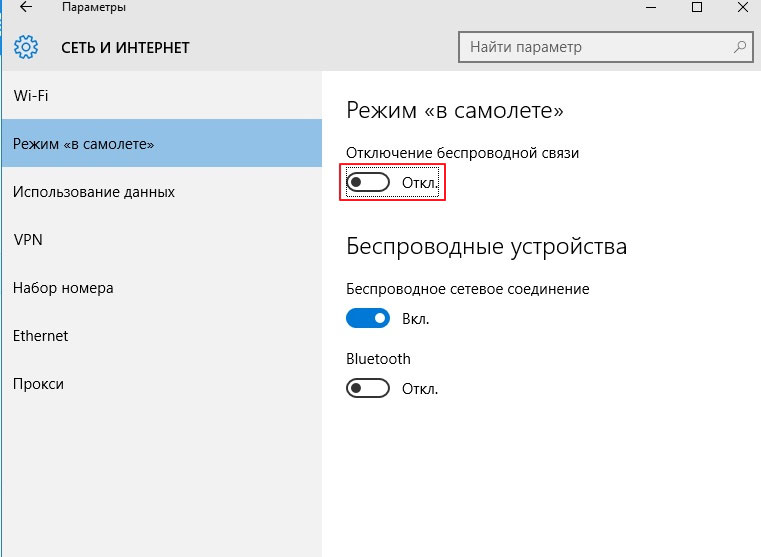
Spegnere l'opzione "Modalità nell'aeromobile", attivazione dell'opzione "Bluetooth"
- attiviamo premendo l'opzione "Bluetooth"
- connessione coinvolta
Per Windows 10., le funzioni di connessione sono nel menu principale, l'opzione " Dispositivi di controllo Bluetooth »così come nel menu "Parametri».
Schema di connessione per Windows 8.1
In determinati modelli per laptop, è necessario utilizzare il commutatore a disattivare con il lavoro con Bluetooth. In questo caso, il menu si apre "Impostazioni".
Istruzioni:
- entriamo in modalità "Impostazioni"
- apri l'opzione. "Incantesimi" (sulla destra)
- premere il tasto "Parametri"
- attiviamo il sottomenu "Modifica dei parametri del computer"
- trova una funzione "Computer e dispositivi"
- premere il tasto Bluetooth
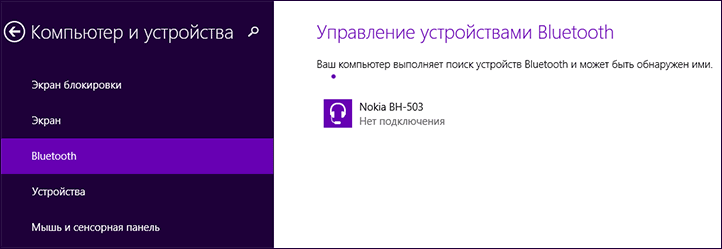
Funzione "Computer e dispositivi", attività chiave Bluetooth
- connessione completata
Schema di connessione per Windows 7
Metodo numero 1.
In questo metodo, ha senso utilizzare le opzioni stabilite dagli sviluppatori della versione Windows 7. Laptop, cioè, specializzato firmare nel menu "Notifiche". Questo segno, a seconda del modello del dispositivo, descrive un diverso menu per controllare le funzioni. In questo caso "Senza fili" (Senza fili) deve essere in posizione "Acceso".
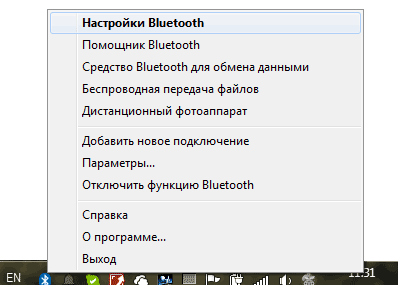
Menu Setup Bluetooth.
Tuttavia, se non hai trovato il segno di inclusione appropriato, adottare i seguenti passaggi:
Metodo numero 1.
- immettere il pannello di controllo
- apri l'opzione. "Strumenti e stampanti"
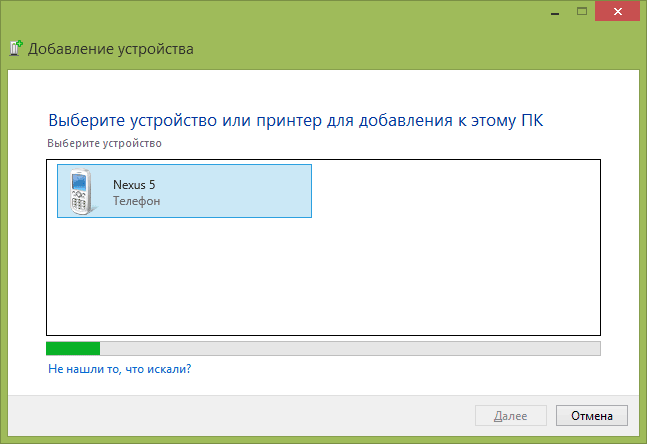
Dispositivo Aggiunta di funzione
- premere il tasto destro del mouse del computer sull'opzione. Adattatore Bluetooth (adattatore Bluetooth)
- premere il tasto "Parametri Bluetooth"
- configura in questa opzione icona per i messaggi, il pannello di altri dispositivi e altre caratteristiche.
Nota: se l'articolo "Adattatore Bluetooth" No, quindi è necessario attivare la chiave "Aggiungi dispositivo". La connessione verrà prodotta.
Metodo numero 2.
- premere il tasto "Centro di gestione della rete" Sul pannello delle notifiche
- trova e attiva la chiave "Cambia le impostazioni dell'adattatore"
- posiziona il mouse sulla stringa "Connessione di rete Bluetooth" Pulsante destro del mouse, trova l'opzione "Proprietà"
- premere il tasto Bluetooth
- quindi inserisci il tasto "Parametri Bluetooth"
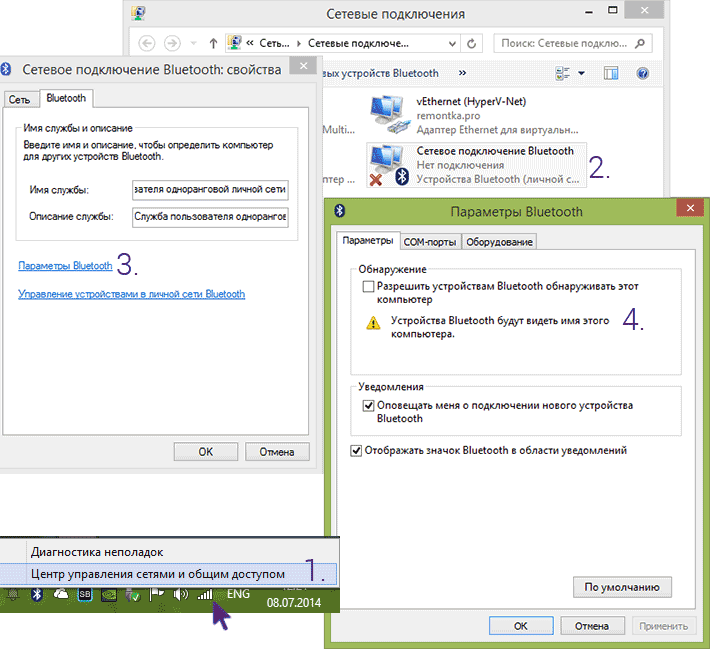
row "Rete Connect Bluetooth", opzione "Proprietà", stringa "Parametri Bluetooth"
- impostare un'icona per le notifiche
Abbiamo esaminato diversi metodi per collegare Bluetooth da diverse versioni. finestre Per laptop.
Connessione riuscita!
